
Оглавление:
- Автор John Day [email protected].
- Public 2024-01-30 11:49.
- Последнее изменение 2025-01-23 15:04.


Lasst farbige Würmer sausen!
Ein farbiger Punkt läuft immer im Kreis herum, wobei er einen immer dunkler werdenden Lichtschweif hinter sich herzieht. Im Laufe der Zeit ändert dieses Würmchen langsam seine Farbe, sodass er den ganze Regenbogen durchmacht.
Dazu hängt eine kreisförmige Platine mit einigen RGB-LEDs an einem Arduino, der für jede einzelne LED die Farbe berechnet und diese Information dann über eine Leitung zu den LEDs schickt. Умерьте светодиоды, созданные для начального и светового потока. Jede LED schneidet aus dem Datenstrom, der vom Arduino kommt, die für ihne geltenden Farb-Werte heraus и leitet die restlichen Werte an die nächste LED weiter.
Das wird dazu benötigt:
- Эйн Ардуино, г. B. ein Arduino Nano. Bei Exp-Tech для 23 €, AliExpress с einem nervigen CH340-USB-Chip для 2 €.
- Ein Ring mit ein paar WS2812 LEDs. Die Firma Adafruit nennt sie 'NeoPixel'. Bei Exp-Tech от 7 €, Aliexpress от 2 €.
- Lötzinn und Kabel, um die beiden miteinander zu verbinden.
Шаг 1: Löten: Arduino и светодиоды Verbinden


Es müssen folgende Verbindungen gemacht werden:
"Заземление сигнала питания" светодиодов с "GND" Arduino.
"Power 5V DC" на светодиодах с "+ 5V" на Arduino.
«Ввод данных» светодиодов «D13» на Arduino Nano. Es kann natürlich jeder andere Digitale Ausgang des Arduinos ebenfalls verwendet werden. Welcher Port wirklich verwendet wurde, muss dann noch im Programm eingestellt werden.
Шаг 2: Arduino: Bibliothek Einbinden
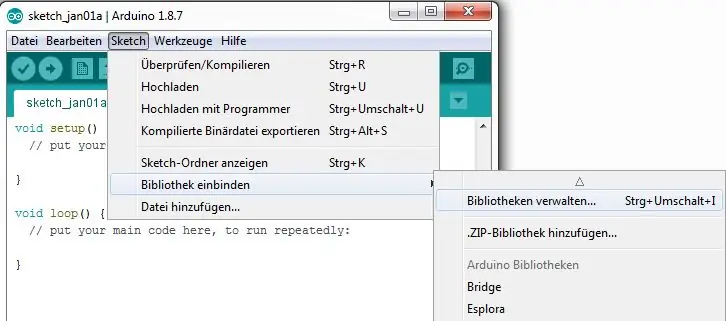
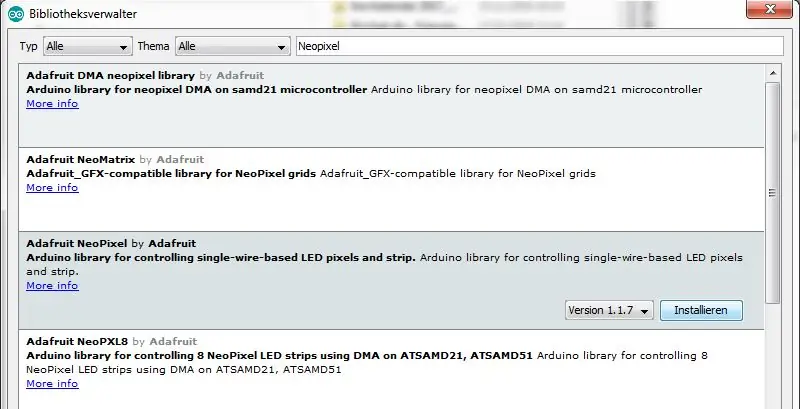
Für die WS2812 / NeoPixel muss die entsprechende Bibliothek in die Entwicklungs-Umgebung für den Arduino eingebunden werden.
In der Arduino-Umgebung öffnen: Sketch / Bibliothek einbinden / Bibliotheksverwalter
Им Суч-Фелд пишет об "Neopixel" eingeben. Dadurch wird die Auswahl eingeschränkt.
Die Bibliothek "Adafruit NeoPixel by Adafruit" auswählen und auf den dann erscheinenden Knopf "Installieren" klicken.. Achtung, da gibt es mehrere ähnlich lautende Bibliotheken, es muss exakt diese sein. Dann den Bibliotheksverwalter schließen.
Шаг 3: запуск программы Beispielprogramm Starten
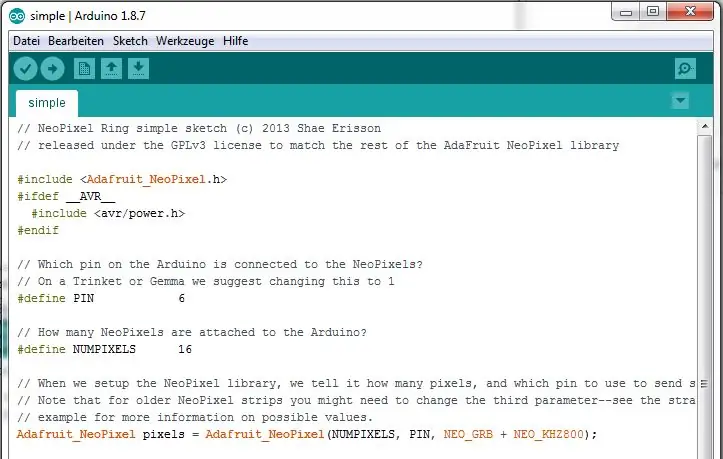
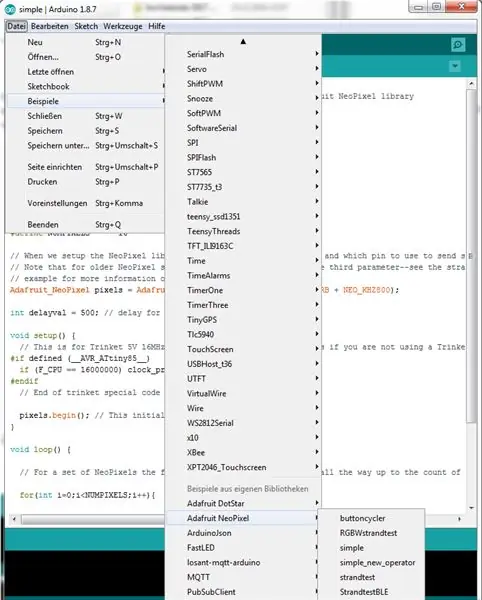
Unter Datei / Beispiele befindet sich nun irgendwo ein Eintrag "Adafruit NeoPixel". In diesem eines auswählen, zum Beispiel "strandtest", damit lässt sich prüfen, ob die LEDs überhaupt funktionieren.
Im Programm die Initialisierung PIN auf die Pin-Nummer ändern, an der der "Data In" der NeoPixel hängt. Die Anzahl der Pixel im Ring in NUMPIXEL anpassen.
Шаг 4: Эйнен Фарбиген Вурм Саусен Лассен



Ein imposanteres Programm findet sich auf Github.
Es zeigt auf einem NeoPixel-Ring einen farbigen Punkt, der einen Schweif hinter sich herzieht. Punkt und Schweif ändern ihre Farbe in einem langsamen Rhythmus.
Die Rot-, Grün- und Blauwerte für den Farbwechsel werden durch drei verschobenen Sinus-Kurven berechnet.
Die Physikologisch richtigen PWM-Werte für die Farben und die Helligkeit werden über eine logarithmische Tabelle erzeugt.
Рекомендуемые:
Плата для игры в понг для 2 игроков: 3 шага

Плата для игры в понг для 2 игроков: в этом руководстве вы можете создать портативную игру в понг для 2 игроков. Этот дизайн был создан на основе кода, размещенного на GitHub Онуром Авуном. Мне понравилось создавать этот проект, надеюсь, вам понравится его создание
Пользовательские светящиеся разноцветные уши Микки: 9 шагов (с изображениями)

Пользовательские светящиеся разноцветные уши Микки: я хотел поделиться небольшим проектом, над которым я работал для моей жены и моей последней поездки в Диснейленд! У нее есть прекрасные уши Минни Маус, сделанные из цветов и золотой проволоки, поэтому я подумал, почему бы мне не сделать мои собственные уши Микки Мауса немного волшебнее
Симулятор игры для смартфона - играйте в игры для Windows, используя IMU для управления жестами, акселерометр, гироскоп, магнитометр: 5 шагов

SmartPhone Game Simulator - играйте в игры для Windows, используя IMU управления жестами, акселерометр, гироскоп, магнитометр: поддержите этот проект: https://www.paypal.me/vslcreations, сделав пожертвование на программы с открытым исходным кодом & поддержка дальнейшего развития
Подставка для ноутбука на 3 и 3 ступени (с очками для чтения и лотком для ручек): 5 ступеней

Подставка для ноутбука с 3-мя и 3-мя ступенями (с очками для чтения и лотком для ручек). 3 ступеньки подставки для ноутбука можно сделать за 5 минут. Он очень прочный, легкий и его можно сложить, чтобы взять с собой куда угодно
Кронштейн для 3,5-дюймового жесткого диска для отсека для дисковода 5,25 дюйма: 3 шага

Кронштейн для 3,5-дюймового жесткого диска для отсека для дисковода 5,25 дюйма: у большинства из нас все еще есть старые CD / DVD-диски, которые вам уже не нужны, но вам жаль выбрасывать. Это инструкция, как дать вашим старым CD / DVD-ROMам вторую жизнь
